天正建筑2020循环试用版是适合建筑行业使用的3D建筑绘图软。天正建筑2020循环试用版官方版为广大用户带来了全新的软件架构、数据底层、UI交互界面等内容,可大大提高用户的绘图效率。天正建筑2020循环试用版还可以制作出需要的图纸文件,有效的提高绘图效率。


天正建筑2020循环试用版
最新版 v8.0人工检测,安全无毒
57.00KB
简体
WinAll
工程建筑
434次
2023-10-19
24
软件介绍
天正建筑2020循环试用版是适合建筑行业使用的3D建筑绘图软。天正建筑2020循环试用版官方版为广大用户带来了全新的软件架构、数据底层、UI交互界面等内容,可大大提高用户的绘图效率。天正建筑2020循环试用版还可以制作出需要的图纸文件,有效的提高绘图效率。

软件特色
1、所有绘图功能都是可以从AutoCAD软件上调用的
2、也支持通过软件导入BIM模型,让用户在设计图纸的时候更方便
3、支持图纸转换,可以件旧版本的图纸转换到新版使用
4、支持图纸转换,对当前设计的CAD图纸转换为三维图
5、支持图纸保护,设计的图纸也可以在软件添加保护方案
6、内置图纸转换功能,可以解决不同CAD版本格式不兼容的问题
7、t20天正建筑提供专业的建筑设计方案,可以在软件设计建筑图纸
8、软件给予AutoCAD开发,用户可以在CAD软件上设计图纸
9、可以将AutoCAD设计的多个版本图纸加载到软件使用
10、可以让更多图纸,启动软件就可以自动新建dwg图纸
11、兼容大部分软件设计的工程图,也增加了PKPM导出、PKPM导入功能

软件功能
【软件功能设计的目标定位】
应用专业对象技术,在三维模型与平面图同步完成的技术基础上,进一步满足建筑施工图需要反复修改的要求。
利用天正专业对象建模的优势,为规划设计的日照分析提供日照分析模型和遮挡模型;为强制实施的建筑节能设计提供节能建筑分析模型。实现高效化、智能化、可视化始终是天正建筑CAD软件的开发目标。
【自定义对象构造专业构件】
天正开发了一系列自定义对象表示建筑专业构件,具有使用方便、通用性强的特点。例如各种墙体构件具有完整的几何和材质特征,可以像AutoCAD的普通图形对象一样进行操作,用夹点随意拉伸改变几何形状,也可以双击对象进行墙体厚度、高度等参数的修改,并且与门窗按相互关系智能联动,显著提高编辑效率;同时上述修改在三维视图中也可以直观地体现出来,真正实现了二、三维一体化。
【方便的智能化菜单系统】
采用256色图标的屏幕菜单,图文并茂、层次清晰、折叠结构,支持鼠标滚轮操作,使子菜单之间切换更加快捷。屏幕菜单的右键功能丰富,可执行命令实时助手、目录跳转、启动命令、自定义等操作。在绘图过程中,右键快捷菜单能感知选择对象类型,弹出相关编辑菜单,可以随意定制个性化菜单适应用户习惯,汉语拼音快捷命令和一键快捷使绘图更快捷。
【支持多平台的对象动态输入】
AutoCAD提供了对象动态输入编辑的交互方式,天正将其全面应用到天正对象,这种在图形上直接输入对象尺寸的编辑方式,有利于提高绘图效率。图为动态修改门窗垛尺寸。
【强大的状态栏功能】
状态栏的比例控件可设置当前比例和修改对象比例,提供了编组、墙基线显示、加粗、填充和动态标注对标高和坐标有效控制。
【支持用户定制】
通过【自定义】和【天正选项】可以进行软件界面形式及操作命令方面、建筑设计参数方面的定制设置。此设置可以导出成XML文件,供贵单位其他用户导入,实现参数配置的共享,也可通过“恢复默认”恢复程序最初设置值。
安装步骤
1.在本真下载天正建筑2020循环试用版的安装包,解压后,双击exe程序
2.阅读许可协议,点击“我同意...”,单击下一步
3.点击“浏览”选择安装文件夹,一般默认安装在电脑C盘,推荐安装在D盘,单击下一步
4.点击选择程序文件夹,单击下一步
5.天正建筑2020循环试用版软件正在安装,请耐心等待安装完成即可
使用方法
1)改进【轴网标注】命令,重叠轴号在标注过程中可以自动避让;
2)【添加轴线】命令从原有的命令行操作模式改为对话框操作模式,减化操作步骤;
3)【添补轴号】命令从原有的命令行操作模式改为对话框操作模式,减化操作步骤;
4)改进天正的【文字样式】命令,修改对话框中字体下拉列表的宽度,缺乏字体的文字样式名在下拉列表中以红色显示;
5)天正单行文字特性表中增加背景屏蔽选项;
6)天正尺寸标注对象的尺寸界线可作为trim和extend的有效边界;
7)修改尺寸标注对象的尺寸关联范围的显示;
8)改进【墙厚标注】命令,当轴线在墙体外侧时增加墙皮与轴线的尺寸标注,墙厚标注位置修改到当前给定位置,增加对墙体保温线的标注;
常见问题
问:天正建筑2020循环试用版菜单栏不见了怎么调出来?
答:在键盘上,找到“ctrl”键和“+=”键。按住这两个键的组合即“ctrl+”。可以发现,天正建筑中的工具栏又出来了,回到了以前熟悉的界面。
问:天正建筑2020循环试用版绘图时如何生成布局?
答:1、打开软件,点击左侧菜单栏中的天正选项,在显示的列表中找到“文件布图”选项,点击。
2、在点击文件布图后显示的列表中,找到“定义视口”,点击该选项定义一个新视口。
3、定义完视口后会显示一个蓝色的框,请自行检查是否符合。
4、输入比例之后进入布局,图中所指的框为定义的视口,可以拉动四个顶点把视口放大或者缩小。
更新日志
1改进【单轴标注】命令,支持识别外部参照及块参照中的轴线;
2新增【轴号示意】命令,当标注轴号不在当前视图范围内时,在视图边缘开启浮动轴号的显示;
3改进【递增文字】命令,在依次递增时支持正交,阵列递增的间距支持在图上直接点取,增加对天正多行文字、单层标高、引出标注以及天正圆圈文字的支持;
4改进【查找替换】命令,增加对天正半径、直径标注,内视符号,老虎窗编号以及防火分区的支持;
5新增【文字替换】命令,可以用源文字内容替换目标文字内容;
6新增【文字提取】命令,可以提取选中对象中的文字内容到记事本或word中;
7新增【属字转换】命令,可以将文字转换为属性定义或将属性定义转换为文字;
8表格单元编辑对话框支持鼠标拖拽修改大小;
9改进【新建表格】命令,增加到构件库中选择表头的功能;
10新增【读入word】命令,可根据word中选中的表格,创建或更新图中相应的天正表格;
11改进【门窗标注】命令,忽略对墙基线的标注,增加对带形窗和转角窗包括转角凸窗的支持;
12改进【等式标注】命令,增加标注精度的设置;
13新增【合并标注】命令,可以在选中的多个尺寸的外侧标注总尺寸;
14新增【标高改值】命令,可以批量对标高增加或减少指定标高值;
15在打开动态标注的情况下移动或复制多层标高,其数值支持自动计算更新;
16改进箭头引注,支持CAD的缩放操作,文字支持背景屏蔽,“对齐方式”新增“在箭头”形式;
17改进引出标注,支持CAD的缩放操作,文字支持背景屏蔽,可以设置修改文字内容后引出线长度是否跟随自动调整,绘制引线平行的引出标注时可以控制引出标注点位于同一条线上,对象编辑增加“删除标注点<”按钮;
18新增【加引注点】命令,可以给引出标注快速增加标注点;
19新增【删引注点】命令,可以批量删除引出标注的标注点;
20改进做法标注、对称轴和指北针,支持CAD的缩放操作;
21改进索引符号,支持CAD的缩放操作,默认文字相对基线对齐方式提供预设,剖切索引对象编辑增加“删除剖切位置线<”按钮;
22改进索引图名,支持CAD的缩放操作,按《房屋建筑室内装饰装修制图标准》增加图名编号的绘制;
23改进剖切符号,支持CAD的缩放操作,提供独立的图层设置,常用剖切符号增加剖切连线和在转角位置加注编号的设置,新增国际通用剖切符号的绘制;
24改进云线,支持CAD缩放操作,在快捷特性栏中添加文字样式、字高等参数,在导出时对修改版次文字特殊处理,图层固定放在云线图层,文字颜色保持与导出前一致;
25改进图名标注,支持CAD缩放操作,增加对图名标注下划线端点和中点的捕捉;
26改进内视符号,支持CAD缩放操作,支持背景屏蔽,新增多种内视符号样式;
27新增【符号对齐】命令,对引出标注、索引符号提供端头对齐功能;
28所有符号及表格的绘制编辑界面中,文字样式下拉列表宽度支持根据文字样式名的长短自动调整;
适用系统
操作系统:Windows 7 32/64位、Windows 10 64位
CAD平台:32位AutoCAD2010~2016;64位AutoCAD2010~2022图形平台
支持64位AutoCAD2022平台;
小编寄语
天正建筑2020循环试用版是一款专业的3D建筑绘图软件。天正建筑2020循环试用版官方版采用256色图标的屏幕菜单,图文并茂、层次清晰、折叠结构,支持鼠标滚轮操作,使子菜单之间切换更加快捷。

三维CAD设计软件
v19.0.0.4021 / 120MB
1.2W 618 2025-03-20

建筑资源工具
电脑版 v9.0.0.4 / 120MB
3.3K 165 2024-06-13

工程建筑软件
v1.0官方版 / 120MB
2.3K 117 2024-06-13

强大的三维制图软件
最新版 v21.1.332.0 / 120MB
2.3K 114 2025-06-05
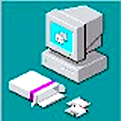
施工日志管理工具
官方版 v9.1 / 120MB
451 25 2025-03-20

建材信息服务软件
官方正式版v2.0.0.4556 / 120MB
221 11 2025-12-15

十分强大的工程建筑搜索工具
官方版 v3.6.44.4 / 120MB
184 10 2025-10-28

用于工程项目方面的预算软件
官方版 v10.0 / 120MB
166 9 2024-01-18

钢结构详图设计工具
官方版 v21.1 / 120MB
150 8 2023-11-14
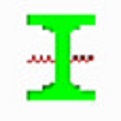
型钢截面特性查询计算软
正式版 v1.0 / 120MB
148 47 2024-01-22